在使用Windows 10或更高版本的操作系统时,发现Internet Explorer(IE)浏览器自动跳转到Microsoft Edge,并且想要禁止或取消这种行为,可以按照以下步骤进行操作:
1.打开设置:点击Windows任务栏上的“开始”按钮,然后点击设置(齿轮图标),或者你也可以使用快捷键Windows + I来打开设置。
2.选择“应用”:在设置窗口中,选择“应用”选项。
3.点击“默认应用”:在左侧菜单中,点击“默认应用”。
4.在“Web 浏览器”下选择IE:在默认应用页面,你会看到一个标题为“Web 浏览器”的选项。点击它,然后在弹出的菜单中选择Internet Explorer。
5.确认更改:当你选择了Internet Explorer后,Windows会将IE设置为默认的Web浏览器,这样就不会再自动跳转到Microsoft Edge。
现在,你的系统应该会使用Internet Explorer作为默认的Web浏览器,而不再自动跳转到Microsoft Edge。请注意,Microsoft Edge是Windows 10及更高版本的默认浏览器,但你可以根据自己的偏好更改默认浏览器。如果之后你想再次将Microsoft Edge设置为默认浏览器,可以按照同样的步骤在“默认应用”页面中进行更改。

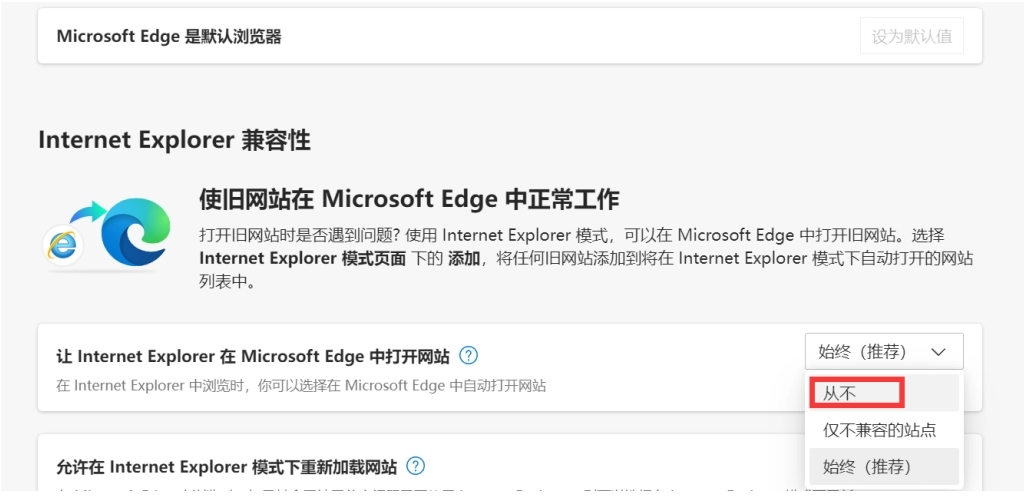
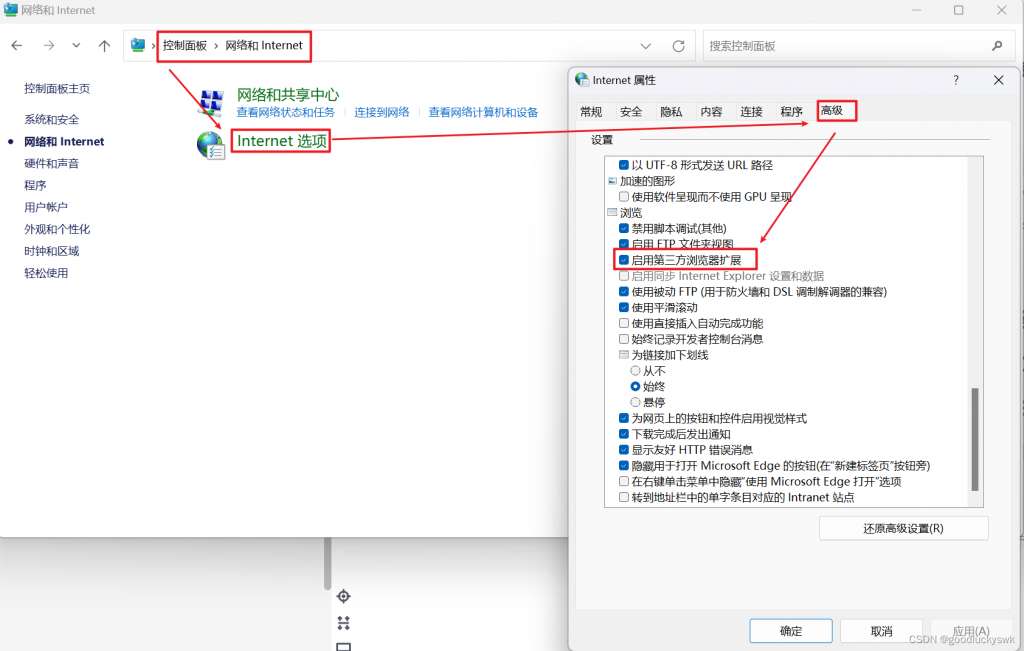
发表评论